MFC-T910DW
Preguntas frecuentes y Solución de problemas |
Atasco de papel
Siga los pasos a continuación para eliminar el mensaje Atasco de papel.
Por favor verifique los siguientes puntos para eliminar el mensaje Atasco de papel.
-
Atasco A interior o delantero
Atasco A interior o delantero repetido
Atasco B delantero
Atasco B delantero repetido
Atasco C trasero
> Haga clic aquí para ver cómo eliminar el mensaje Atasco de papel A, B o C.
-
Atasco bandeja D MP
Atasco bandeja E interior o MP
Atasco bandeja E interior o MP repetido
> Haga clic aquí para ver cómo eliminar el mensaje Atasco de papel D o E.
Para los modelos con funciones de FAX:
Antes de desconectar la máquina de la fuente de electricidad, usted puede transferir sus faxes almacenados en la memoria de su PC u otra máquina de fax, de manera que no pierda ningún mensaje importante.
> Haga clic aquí para ver cómo reenviar un fax a otra máquina de fax.
Atasco de papel A, B o C
- Desconecte su máquina Brother del tomacorriente de corriente alterna (tomacorriente eléctrico).
-
Hale completamente hacia fuera de la máquina la bandeja de papel (1).
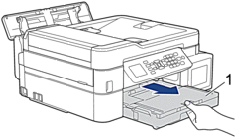
-
Hale las dos palancas verdes dentro de la máquina para liberar el papel atascado.
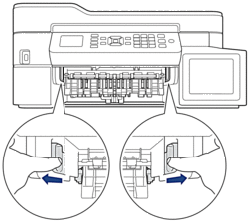
- Si la pantalla de la máquina (de ahora en adelante llamada pantalla LCD) muestra los mensajes Atasco B delantero o Atasco B delantero repetido, proceda al PASO 8.
- Si la pantalla LCD muestra el mensaje Atasco C trasero, proceda al PASO 8-b.
-
Coloque ambas manos en los sujetadores plásticos en ambos lados de la máquina para levantar la cubierta del escáner (1) y abrirla.
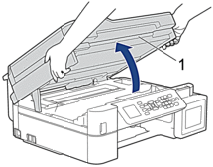
-
Quite lentamente el papel atascado (1) fuera de la máquina.
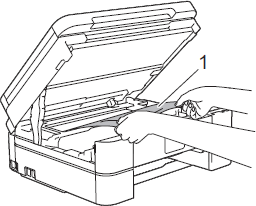
-
Si la pantalla LCD muestra el mensaje Atasco A interior o delantero repetido, mueva el cabezal de impresión (si es necesario) para quitar cualquier papel restante en esta área. Asegúrese que no queden trozos de papel en las esquinas (1) y (2) de la máquina.
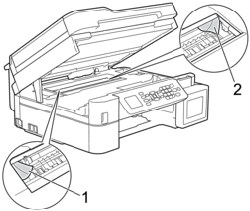
-
NO toque la cinta codificadora, una cinta delgada de plástico que se estira a lo ancho de la máquina (1). Hacerlo podría causar daños a la máquina.
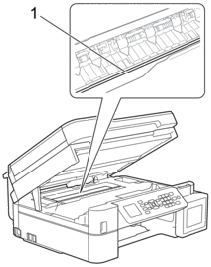
-
Si el cabezal de impresión se encuentra en la esquina derecha, tal como se ilustra abajo (2), no podrá mover el cabezal de impresión.
Siga los pasos a continuación:- Cierre la cubierta del escáner y vuelva a conectar el cable de electricidad.
- Abra la cubierta del escáner nuevamente y luego mantenga presionado "Stop/Exit" hasta que el cabezal de impresión se mueva hacia el centro.
- Luego, desconecte la máquina de la fuente de electricidad y saque el papel.
-
Si el papel se encuentra atascado debajo del cabezal de impresión, desconecte la máquina de la fuente de electricidad y luego mueva el cabezal de impresión para sacar el papel.
Sujete las áreas cóncavas con las marcas triangulares, tal como se ilustra abajo (3), para mover el cabezal de impresión.
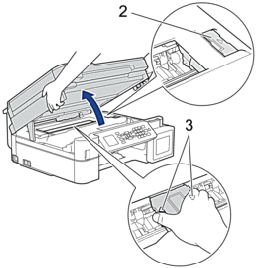
- Si cae tinta en su piel o en su ropa, lávela inmediatamente con jabón o detergente.
-
NO toque la cinta codificadora, una cinta delgada de plástico que se estira a lo ancho de la máquina (1). Hacerlo podría causar daños a la máquina.
-
Cierre cuidadosamente la cubierta del escáner utilizando ambas manos.
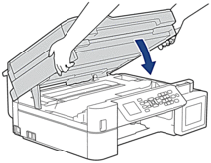
-
Saque lentamente de la máquina el papel atascado (1).
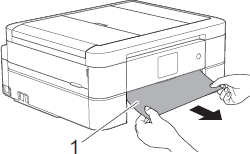
Si la pantalla LCD muestra Atasco A interior o delantero repetido o Atasco B delantero repetido, haga lo siguiente:-
Asegúrese de buscar residuos de papel cuidadosamente dentro de la máquina (1).
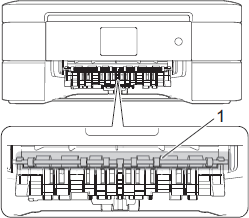
-
Apriete ambas palancas (1) y luego abra la cubierta trasera para desatascar el papel de la máquina.
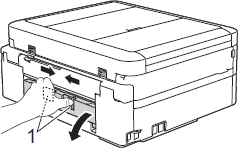
-
Saque lentamente fuera de la máquina el papel atascado.
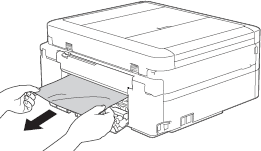
-
Cierre la cubierta trasera para desatascar el papel. Asegúrese que la cubierta esté cerrada completamente.
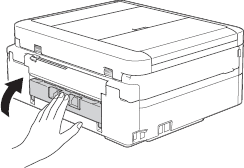
-
Asegúrese de buscar residuos de papel cuidadosamente dentro de la máquina (1).
-
Coloque de nuevo la bandeja del papel firmemente en la máquina.
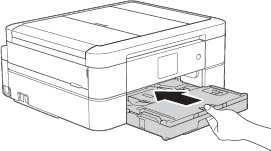
-
Mientras sujeta la bandeja de papel en la máquina, tire del soporte del papel (1) hasta que encaje en su sitio y luego despliegue la solapa de soporte del papel (2).
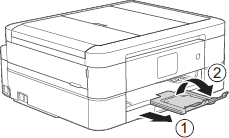
- Conecte de nuevo el cable de electricidad en el tomacorriente de corriente alterna (tomacorriente eléctrico).
- Verifique que el mensaje de error haya sido eliminado.
Si el mensaje de error continúa apareciendo, abra y cierre la cubierta del escáner.
Si la pantalla LCD muestra Atasco A interior o delantero repetido o Atasco B delantero repetido, es posible que un pequeño trozo de papel se haya quedado dentro su máquina Brother.
Regrese al PASO 1 para quitar cualquier trozo de papel que haya quedado dentro de su máquina Brother.
Si ya trató de quitar trozos de papel que hayan quedado dentro de su máquina y el mensaje de error sigue apareciendo, por favor contacte al Departamento de Servicio al Cliente de Brother desde la sección "Contáctenos".
Atasco de papel D o E
- Desconecte su máquina Brother del tomacorriente de corriente alterna (tomacorriente eléctrico).
-
Quite el papel que ha sido colocado en la bandeja MP.
Coloque de nuevo el soporte de papel en la cubierta de la bandeja MP.
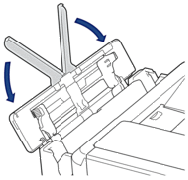
-
Hale completamente hacia fuera de la máquina la bandeja de papel (1).
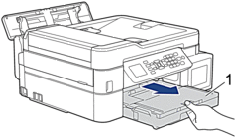
-
Hale las dos palancas verdes dentro de la máquina para liberar el papel atascado.
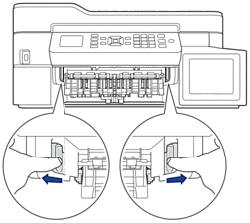
- Si la pantalla LCD muestra el mensaje Atasco bandeja D MP, proceda al PASO 9.
-
Coloque ambas manos en los sujetadores plásticos en ambos lados de la máquina para levantar la cubierta del escáner (1) y abrirla.
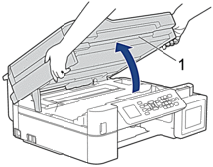
-
Quite lentamente el papel atascado (1) fuera de la máquina.
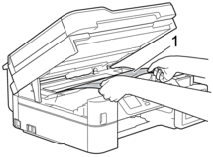
-
Si la pantalla LCD muestra el mensaje Atasco bandeja E interior o MP o Atasco bandeja E interior o MP repetido, mueva el cabezal de impresión (si es necesario) para quitar cualquier papel restante en esta área. Asegúrese que no queden trozos de papel en las esquinas (1) y (2) de la máquina.
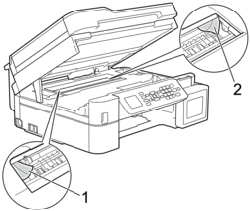
-
NO toque la cinta codificadora, una cinta de plástico delgada que se estira a lo ancho de la máquina (1). Hacerlo podría causar daños a la máquina.
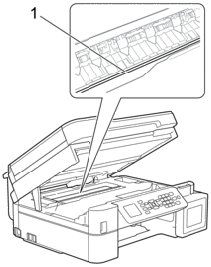
- Si el cabezal de impresión se encuentra en la esquina derecha, tal como se ilustra abajo (2), no podrá mover el cabezal de impresión. Cierre la cubierta del escáner y luego vuelva a conectar el cable de electricidad. Abra la cubierta del escáner nuevamente y luego mantenga presionado "Stop/Exit" hasta que el cabezal de impresión se mueva hacia el centro. Luego, desconecte la máquina de la fuente de electricidad y saque el papel.
-
Si el papel se encuentra atascado debajo del cabezal de impresión, desconecte la máquina de la fuente de electricidad y luego mueva el cabezal de impresión para sacar el papel.
Sujete las áreas cóncavas con las marcas triangulares, tal como se ilustra abajo (3), para mover el cabezal de impresión.
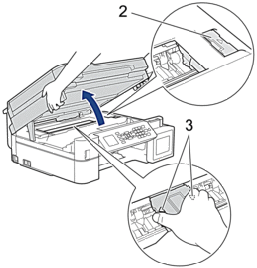
- Si cae tinta en su piel o en su ropa, lávela inmediatamente con jabón o detergente.
-
NO toque la cinta codificadora, una cinta de plástico delgada que se estira a lo ancho de la máquina (1). Hacerlo podría causar daños a la máquina.
-
Cierre cuidadosamente la cubierta del escáner utilizando ambas manos.
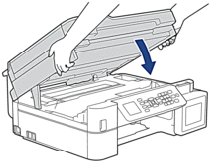
-
Saque lentamente fuera de la máquina el papel atascado.
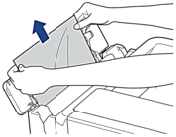
Si tiene dificultad para sacar el papel, empuje la palanca de liberación (1) hacia la parte trasera de la máquina y luego saque el papel.
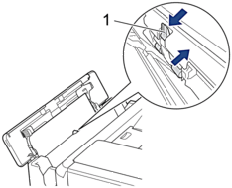
-
Cierre la cubierta de la bandeja MP.
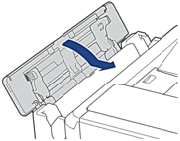
-
Coloque de nuevo la bandeja del papel firmemente en la máquina.
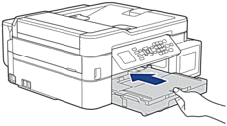
-
Mientras sujeta la bandeja de papel en la máquina, tire del soporte del papel (1) hasta que encaje en su sitio y luego despliegue la solapa de soporte del papel (2).
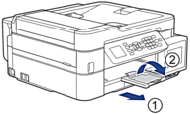
- Conecte de nuevo el cable de electricidad en el tomacorriente de corriente alterna (tomacorriente eléctrico).
- Verifique que el mensaje de error haya sido eliminado.
Si el mensaje de error continúa apareciendo, abra y cierre la cubierta del escáner.
Si la pantalla LCD muestra el mensaje Atasco bandeja E interior o MP repetido, es posible que un pequeño trozo de papel se haya quedado dentro de su máquina Brother.
Regrese al PASO 1 para quitar cualquier trozo de papel que haya quedado dentro de su máquina Brother.
Si ya trató de quitar trozos de papel que hayan quedado dentro de su máquina Brother y el mensaje de error sigue apareciendo, por favor contacte al Departamento de Servicio al Cliente de Brother desde la sección "Contáctenos".
